De beste manier om watermerk snel van Wondershare DVD Creator te verwijderen
Wat betreft het rippen van een dvd, cd en Blu-ray, je kunt niet fout gaan bij het kiezen van de Wondershare DVD Creator. Deze tool kan de volledige gegevens rippen en de ISO-bestanden op de schijf branden; het is een ripper en een brander. Hoewel het een van de beste rippers en branders is, laat het nog steeds een watermerk achter op de video, vooral als je de gratis versie gebruikt. Frustrerend toch? Er is altijd een oplossing in dit soort scenario's die u kan helpen. De informatie is de details die u moet weten en leert hoe u het watermerk binnen een paar minuten van de WonderShare DVD Creator kunt verwijderen.
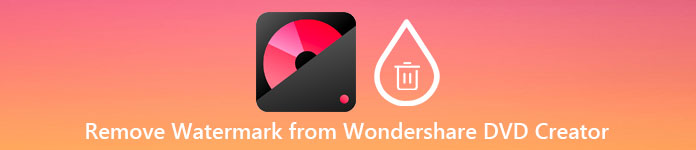
Deel 1. Watermerk verwijderen van Wondershare DVD Creator
De beste oplossing die uw probleem kan oplossen, is door het watermerk WonderShare DVD Creator te verwijderen met behulp van de ultieme tool, en dat is de FVC Video Converter Ultimate. Deze professionele tool kan het watermerk dat op de geripte dvd, cd en Blu-ray is bevestigd, zo snel als een boter verwijderen. Meer gebruikers werden vermaakt door deze tool te gebruiken vanwege de ingebouwde functies en functies en de snelheid van het proces. Met deze tool kun je elk watermerk op je video gemakkelijk en snel verwijderen.
Naast de mogelijkheden voor het verwijderen van watermerken, kun je ook een nieuw watermerk aan de video toevoegen. Je kunt een gepersonaliseerd watermerk maken en dat vervolgens op je video toepassen als je dat wilt. Dus als u denkt dat u op deze tool kunt vertrouwen, wat waar is, kunt u de volgende stappen hieronder volgen, aangezien we u laten zien hoe u het watermerk kunt verwijderen dat de WonderShare DVD Creator op uw video achterlaat.
Hoe Wondershare DVD Creator Watermark te verwijderen met behulp van de ultieme software:
Stap 1. Om de software op uw bureaublad te downloaden, kunt u op de onderstaande downloadknop klikken en de juiste knop kiezen om de juiste versie ervan te downloaden. Installeer de software op uw bureaublad en klik op Nu starten om de software op uw bureaublad uit te voeren. Voordat we verder gaan, moet u ervoor zorgen dat u vertrouwd raakt met de GUI van de tool voor een soepele ervaring.
Gratis downloadVoor Windows 7 of hogerVeilige download
Gratis downloadVoor MacOS 10.7 of hogerVeilige download
Stap 2. Ga na het starten van de software naar de Gereedschapskist, en zoek naar de Video Watermerk Remover. Andere kenmerken en functies zijn ook beschikbaar in deze tool; je kunt ze later bekijken nadat je het watermerk hebt verwijderd.
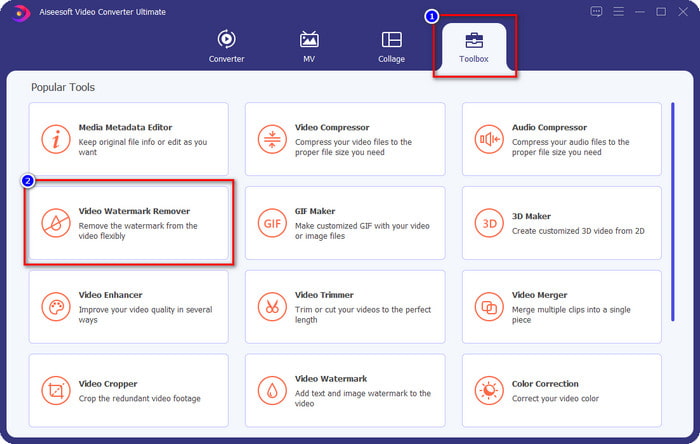
Stap 3. druk de plus pictogram om de video toe te voegen die u exporteert op WonderSHare DVD Creator, klik eerst op het bestand en druk op Open om het succesvol op de tool te uploaden.
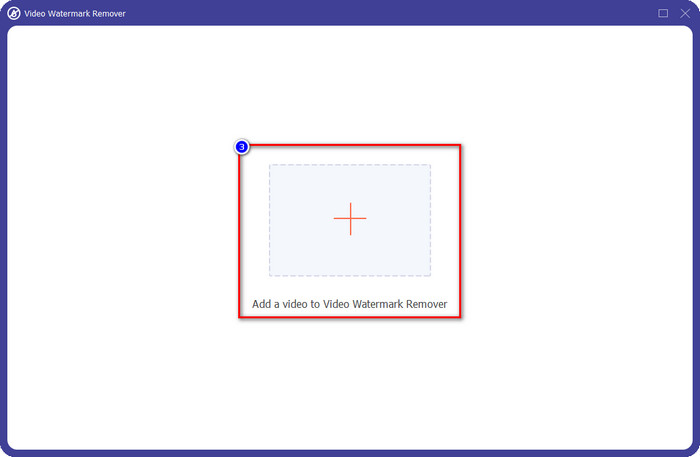
Stap 4. Zodra het uploaden is voltooid, gaat u verder door te klikken op de Watermerk verwijderen gebied toevoegen. Hiermee kun je het watermerk op de video die je hebt verdoezelen.
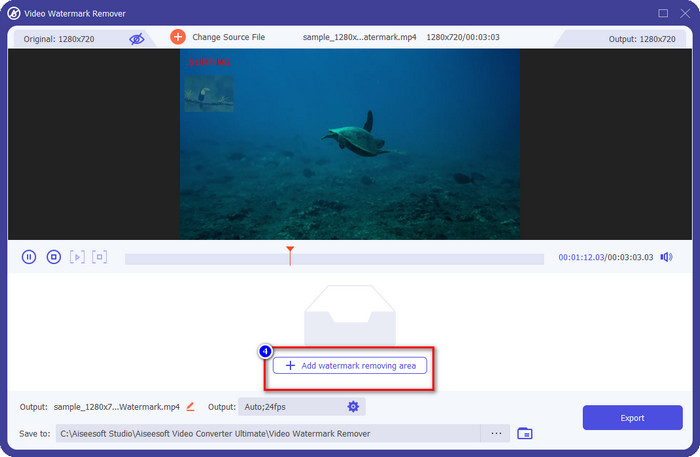
Stap 5. Zorg ervoor dat u het watermerk van de video bedekt, zodat het watermerk wordt verwijderd wanneer u het exporteert. Om dat te doen, kunt u het kadergebied van het bedekte watermerk aanpassen om het watermerk te bedekken.
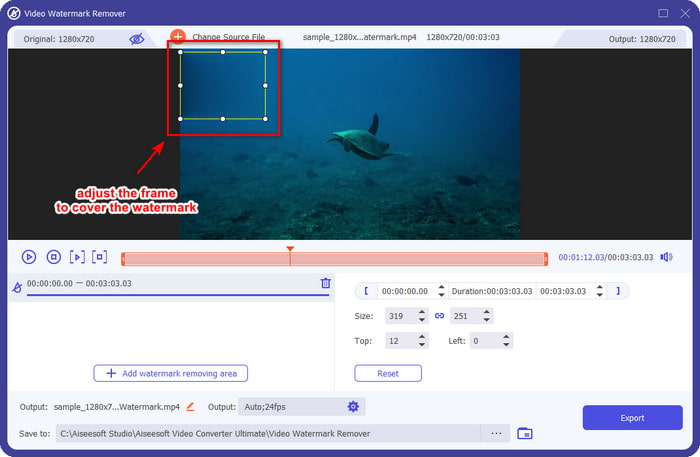
Stap 6. U kunt de video nu immers zonder watermerk opslaan door op de Exporteren knop. Zo eenvoudig als dat, je hebt nu de video die je exporteert op Wondershare zonder het watermerk.
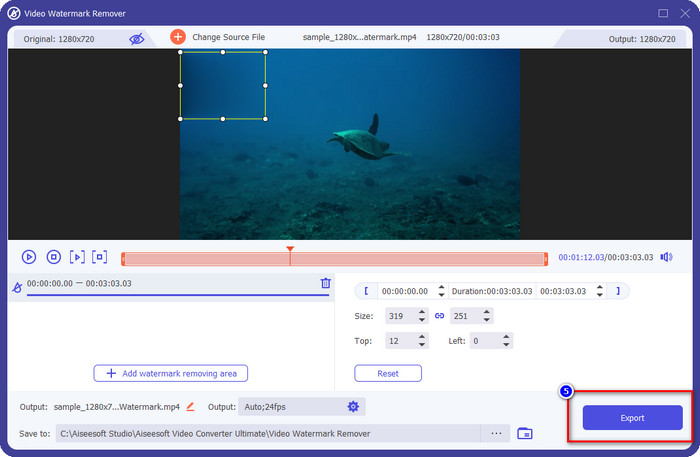
Voordelen
- Het is niet te ingewikkeld om te gebruiken, dus als je een beginner bent, kun je het onder de knie krijgen.
- Het doet het goed bij het verwijderen van het watermerk op de video die je hebt geüpload.
- Het heeft geen beperkingen op het uploaden en de bestandsgrootte.
- Het import- en exportproces werd lichter omdat het het ultrasnelle proces ondersteunt.
- Het ondersteunt meerdere videoformaten zoals MP4, AVI, MKV, WMV en 1000+ formaten.
- Beschikbaar om te downloaden op Windows- en Mac-versies.
Nadelen
- Downloaden is noodzakelijk.
- U kunt de software kopen om de ultieme functies en functies te hebben die u hier kunt krijgen, maar het kost u niet veel.
Deel 2. Bestanden rippen en branden op Wondershare DVD Creator zonder watermerk
Bij het rippen en branden van het bestand, Wondershare DVD Creator kan u helpen, en als u het watermerk op de video-export wilt verwijderen, kunt u de tool kopen. Hoewel het u meer kost dan de ultieme software, is het een goed hulpmiddel voor u om te gebruiken. U kunt de volgende stappen volgen om u te leren hoe u Wondershare DVD Creator zonder watermerk kunt gebruiken.
Voordat we verder gaan met het rippen en branden van de videobestanden, moet u ervoor zorgen dat u de software op uw desktop downloadt en de premium-versie op de officiële website koopt.
Hoe video's op cd, dvd en Blu-ray te rippen met Wondershare DVD Creator:
Stap 1. Nadat u de software hebt gedownload, klikt u op Wondershare DVD Creator om deze op uw apparaat te starten. Klik in de hoofdinterface op de Meer dvd-toolen druk op DVD naar video.
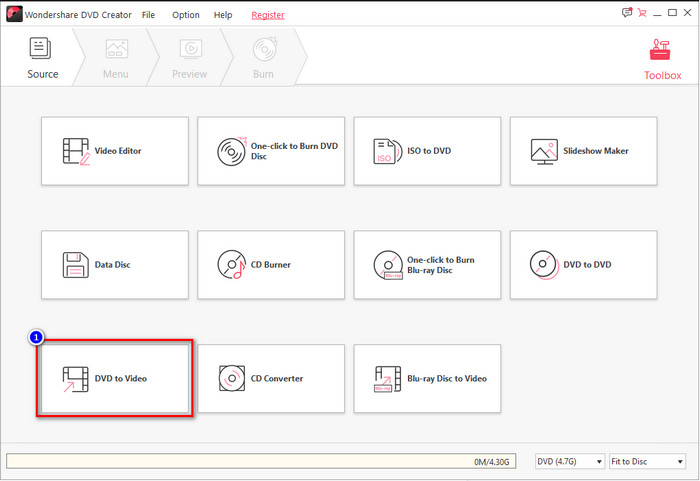
Stap 2. Klik op de DVD laden om de schijf te laden die u plaatst op het apparaat dat u gebruikt, gaat u naar Dvd toevoegenen upload het videobestand dat u wilt rippen naar de schijf.
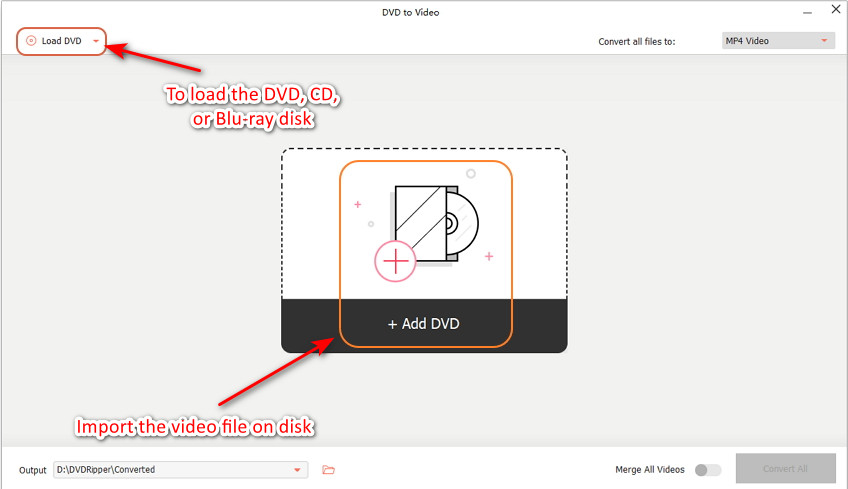
Zorg ervoor dat de cd, dvd of Blu-ray al is geïnjecteerd op het apparaat dat u gebruikt, zodat u het bestand in de map van de computer kunt vinden.
Stap 3. Klik op de laten vallen knop en kies het gewenste formaat; Klik op de Converteren om te beginnen met het rippen van de video naar de schijf.
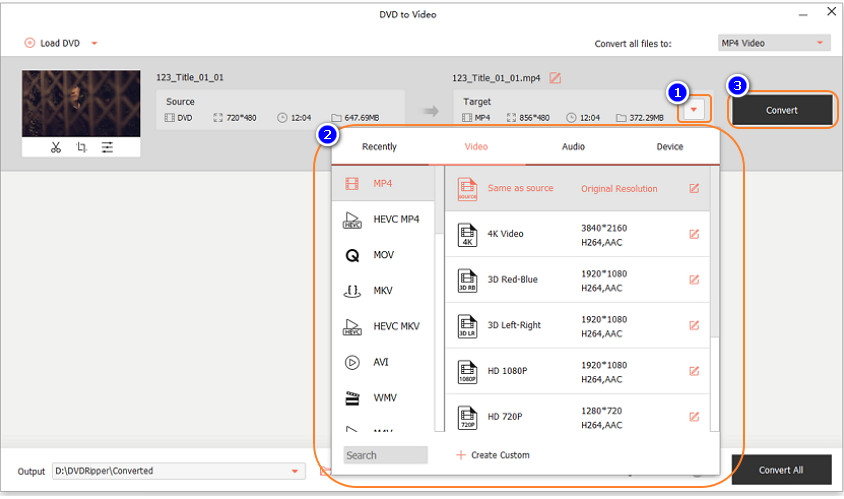
Hoe video's op cd, dvd en Blu-ray te branden met Wondershare DVD Creator:
Stap 1. Start de software op uw systeem en selecteer Eén klik om dvd te branden.
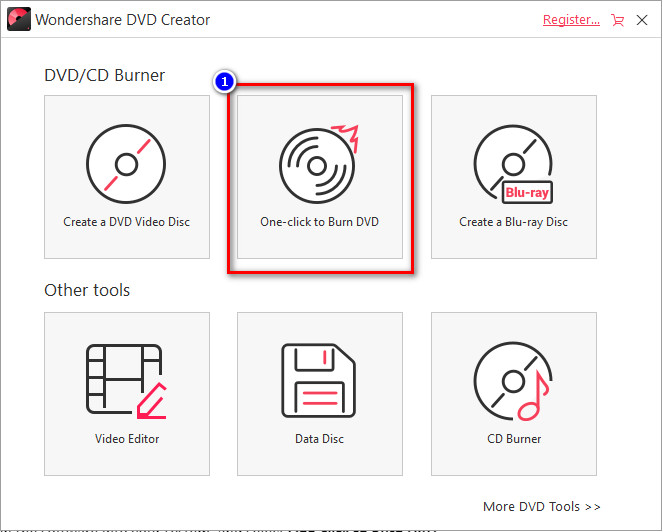
Stap 2. Klik Foto's of video toevoegen en uploaden de video die u op uw DC, dvd of Blu-ray wilt branden.
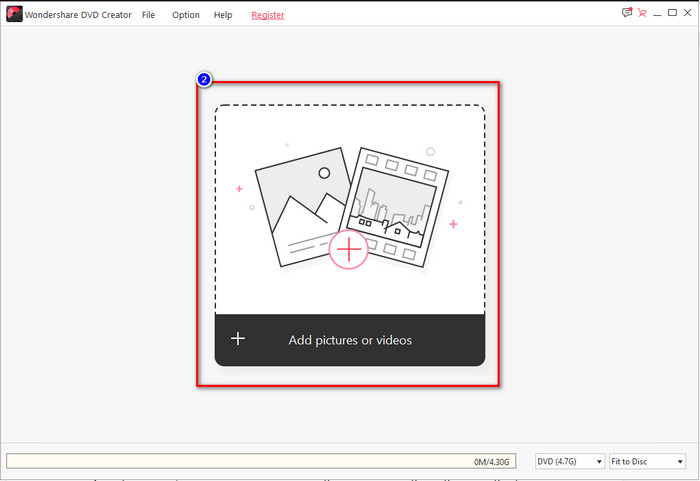
Stap 3. Injecteer de schijf, klik op de Branden op schijf verander vervolgens de andere brandinstellingen volgens uw specificatie.
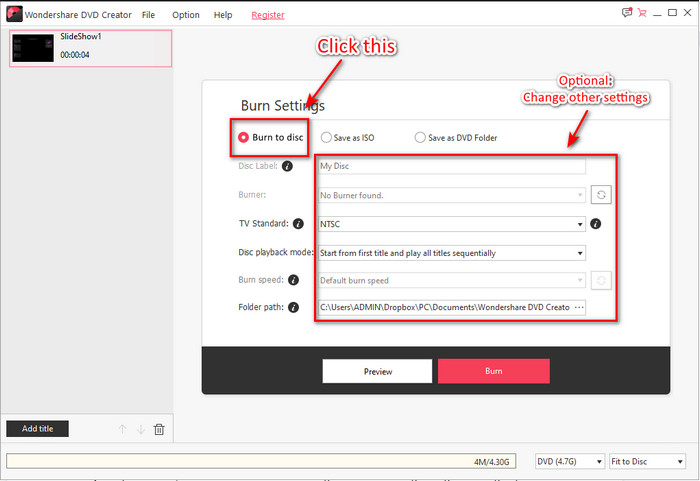
Stap 4. Klik na alles op Brandwond om te beginnen met het branden van het bestand naar de schijf die u plaatst.
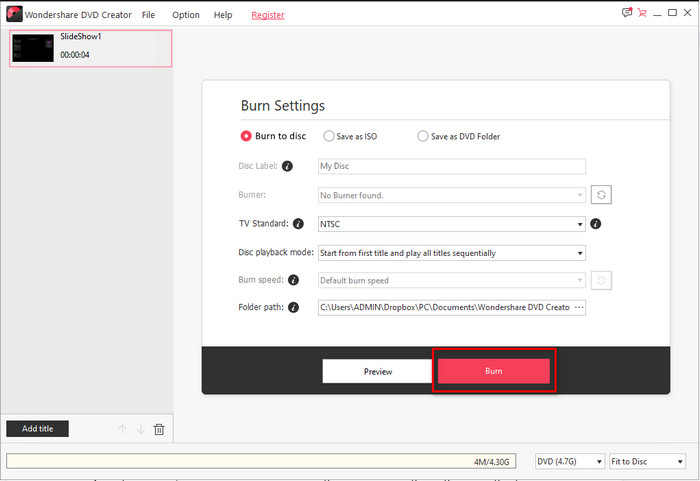
Verwant:
Hoe een watermerk aan GIF toe te voegen
Hoe watermerk uit GIF te verwijderen
Deel 3. Veelgestelde vragen over het verwijderen van watermerk op Wondershare DVD Creator
Hoeveel kost de Wondershare DVD Creator?
Voor een eenjarig abonnement moet u $39.95 per jaar, levenslang $55.95 en Multi-User License $89.95 betalen. Het ondersteunt geen abonnement van één maand en als u zich per jaar abonneert, wordt uw abonnement automatisch verlengd.
Kan het Wondershare DVD Creator-watermerk worden gewist?
Absoluut Ja, het watermerk op video's die u in deze software exporteert, kan worden gewist. U koopt de software of gebruikt een watermerkverwijderaar zoals de FVC Video Converter Ultimate. Alle informatie die je nodig hebt staat al in dit artikel.
Zijn er andere manieren om het Wondershare-watermerk te verwijderen?
Behalve het gebruik van een watermerkverwijderaar, kunt u een videosnijder gebruiken om de afmetingen van de video die geen watermerk heeft te verkleinen en op te slaan. Het is echter niet ideaal om de video te knippen om het watermerk te verwijderen, omdat dit veel dimensies en frames van de video zal opslokken. De kans op verlies van videokwaliteit is groot.
Gevolgtrekking
Nu we het proefwatermerk van Wondershare DVD Creator kunnen verwijderen, kunt u kiezen welk watermerk bij uw situatie past met behulp van andere software zoals de FVC Video Converter Ultimate of door het te kopen. We zorgen ervoor dat je de beste output op je video krijgt zonder watermerk. Dus als je denkt dat dit artikel helpt, kun je hieronder vijf sterren achterlaten, en we hopen dat je alle bovenstaande informatie kunt toepassen om je te helpen het watermerk op de video te verwijderen.



 Video Converter Ultimate
Video Converter Ultimate Scherm opnemer
Scherm opnemer



